Per i sistemi operativi è richiesto il fuso orario corretto per le attività e i processi di sistema e fino alle parti minori come i registri delle applicazioni. La presenza di informazioni errate può influire sui sistemi durante l'impostazione di lavori automatici come i lavori cron che si basano sul fuso orario del sistema per l'esecuzione.
Nel seguente tutorial imparerai come configurare Timezone su Debian 11 Bullseye.
Prerequisiti
- Sistema operativo consigliato: Debian 11 Bullseye
- Account utente: Un account utente con privilegi sudo o accesso root (comando su) .
Aggiornamento del sistema operativo
Aggiorna la tua Debian 11 sistema operativo per assicurarsi che tutti i pacchetti esistenti siano aggiornati:
sudo apt update && sudo apt upgradeAccesso root o sudo
Per impostazione predefinita, quando crei il tuo account all'avvio con Debian rispetto ad altre distribuzioni, non riceve automaticamente lo stato sudoers. Devi avere accesso alla password root per usare il comando su oppure visita il nostro tutorial su Come aggiungere un utente a Sudoer su Debian.
Fuso orario – Metodo terminale
Controllo del fuso orario corrente
Per prima cosa, controlla per vedere il fuso orario corrente nel tuo terminale Debian digitando il seguente comando:
timedatectlEsempio di output:
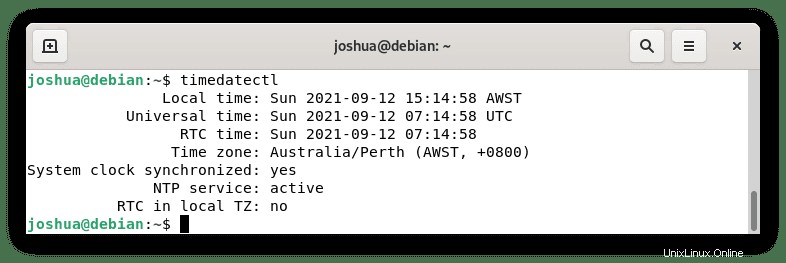
Il fuso orario per impostazione predefinita è configurato con un (collegamento simbolico) da (/etc/localtime) a un identificatore binario di fuso orario in (/usr/share/zoneinfo) directory in cui è possibile visualizzare le informazioni sul fuso orario del sistema corrente trovando il file a cui indirizza il collegamento simbolico digitando il seguente comando:
ls -l /etc/localtimeEsempio di output:

Un altro modo è usare il comando (cat) per stampare l'ora dal file (/etc/timezone) digitando il comando:
cat /etc/timezoneCambiare il fuso orario con (timedatectl) Comando
Per modificare le impostazioni del fuso orario nel tuo terminale, dovrai prima trovare il formato della regione e della città. Per fare ciò, utilizzerai (timedatectl) comando per stampare questo elenco in (Regione/Città) Formato.
timedatectl list-timezonesTroverai un lungo elenco di nomi di regioni/città, usa i tasti freccia (su) e (giù) della tastiera per navigare fino a trovare il fuso orario che stai cercando.
Esempio:
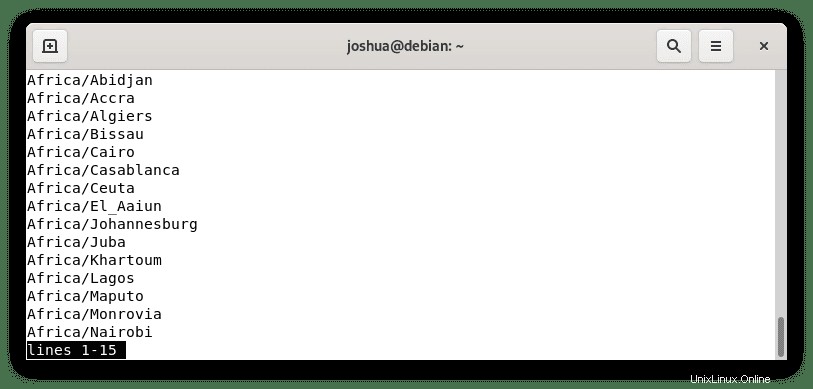
Una volta trovata la voce corretta, utilizzerai (timedatectl) per impostare il fuso orario con il seguente comando:
sudo timedatectl set-timezone your_time_zonePer il tutorial, è stato impostato su (Australia/Queensland) usando il comando:
Esempio:
sudo timedatectl set-timezone Australia/QueenslandQuindi, verifica che il fuso orario sia stato applicato inserendo nuovamente il (timedatectl) comando:
timedatectlEsempio di output:

Fuso orario – Metodo GUI
Gli utenti Debian desktop hanno una scelta secondaria per modificare graficamente le impostazioni del fuso orario invece di usare l'opzione terminale. L'utilizzo della GUI invece può essere più semplice e veloce per i nuovi utenti di Linux e Debian.
Innanzitutto, apri le impostazioni di sistema, che il modo più rapido è fare clic nell'angolo in alto a destra dello schermo del desktop Debian come mostrato di seguito e fare clic su (impostazioni) :
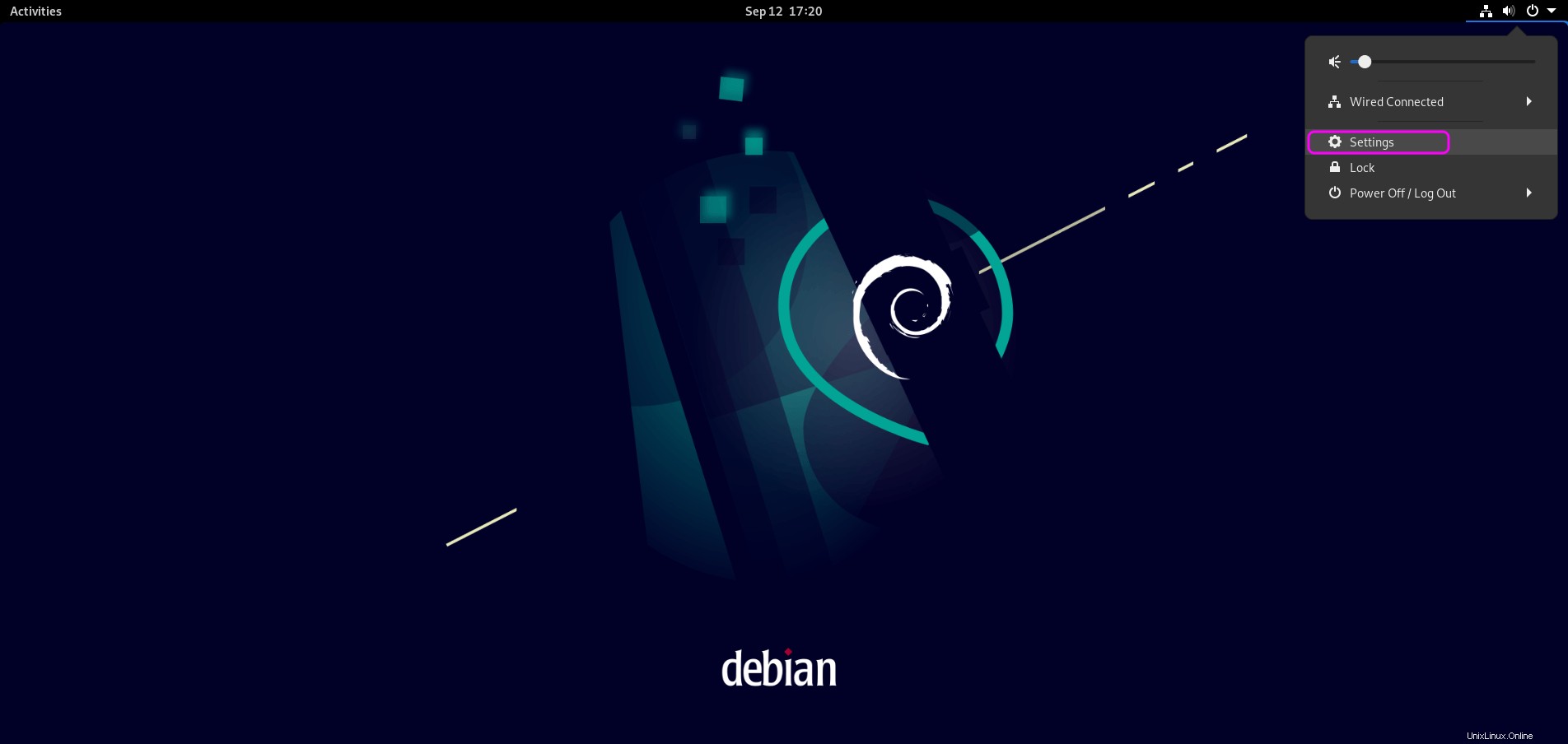
Quindi, sul lato sinistro, scorri verso il basso fino a trovare la (data e ora) scheda e fare clic con il pulsante sinistro del mouse su di essa per mostrare le impostazioni del fuso orario nella finestra della GUI di destra. Questo dovrebbe essere impostato automaticamente per impostazione predefinita se il tuo sistema operativo è connesso a Internet per utenti desktop.
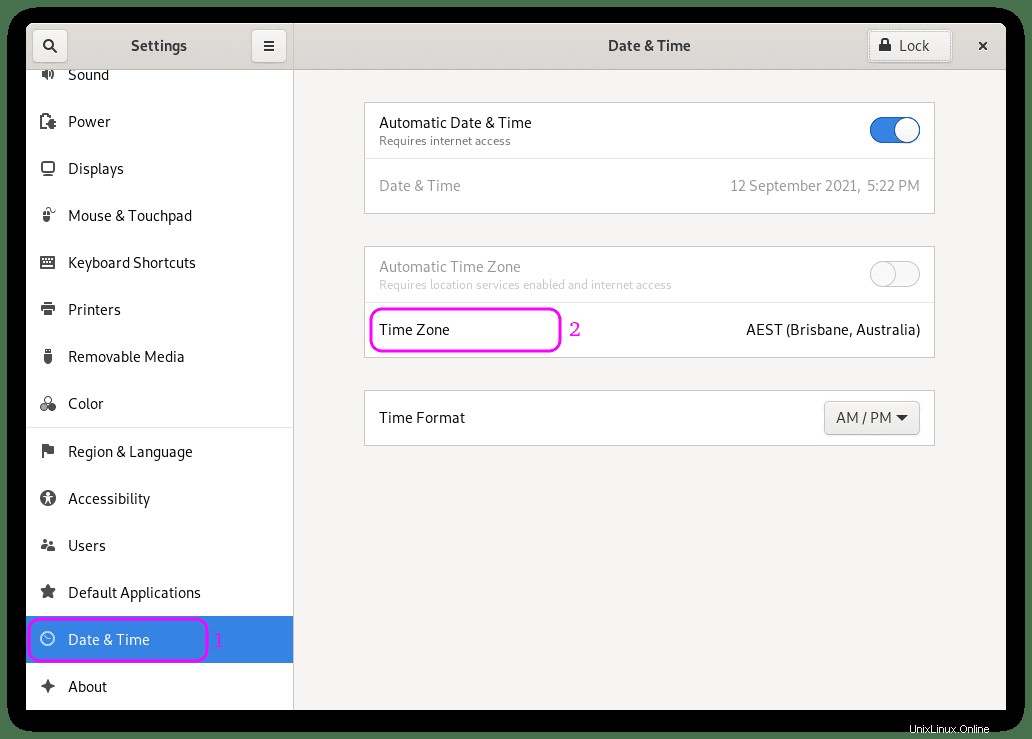
Per selezionare il nuovo fuso orario, fai clic su (Fuso orario) sul lato destro, dove si trova attualmente (AEST (Brisbane, Australia) è nella nostra immagine sopra. Vedrai quindi un nuovo pop-up con una mappa, qui usi il clic sinistro del pulsante del mouse per selezionare la tua posizione, che cambierà automaticamente il tuo fuso orario sulla mappa.
L'esempio seguente dal passaggio a (AWST (Perth, Australia) da (AEST (Brisbane, Australia) :
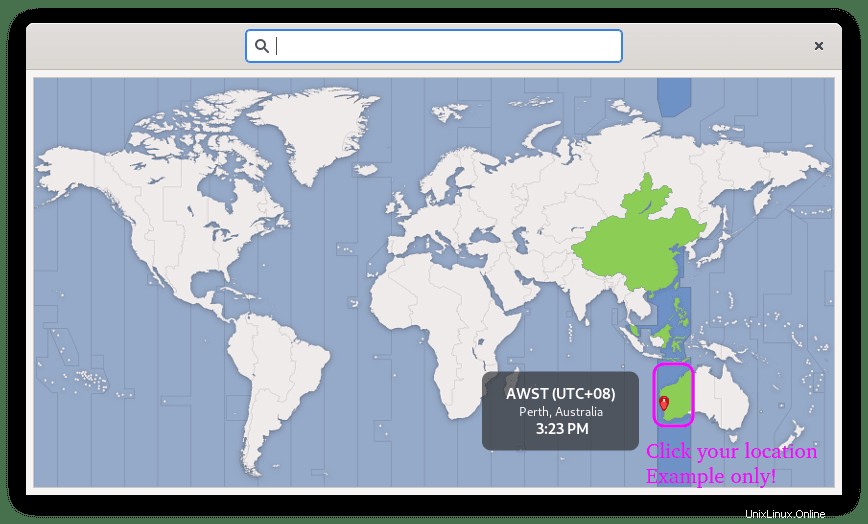
Dopo aver selezionato il fuso orario corretto, fai clic su (X) nell'angolo in alto a destra per applicare, e cioè hai cambiato correttamente un fuso orario utilizzando la GUI.